Difference between revisions of "Manuals:MBUltraFblV5:TelemetryInfo/de"
Shornstein (talk | contribs) (Created page with "= GRAUPNER HOTT = Make sure you receiver is set up to send telemetry data on the external telemetry data output. Usually this is done from the TELEMETRY MENU of your HOTT radi...") |
Shornstein (talk | contribs) |
||
| (9 intermediate revisions by 2 users not shown) | |||
| Line 1: | Line 1: | ||
| + | |||
{{TOC_MBUltraFblV5/de|Manuals:MBUltraFblV5:BankSwitch/de|Manuals:MBUltraFblV5:FactoryReset/de|FEATURES|}} | {{TOC_MBUltraFblV5/de|Manuals:MBUltraFblV5:BankSwitch/de|Manuals:MBUltraFblV5:FactoryReset/de|FEATURES|}} | ||
__TOC__ | __TOC__ | ||
| Line 10: | Line 11: | ||
= SPEKTRUM SRXL2 = | = SPEKTRUM SRXL2 = | ||
| + | <br /> | ||
| + | Vergewissere Dich, dass der Empfänger als Telemetrie-Empfänger gebunden ist. Normalerweise geschieht dies automatisch beim Binden des Empfängers. Es erscheint die Meldung „DMSX 11ms – Telemetrie“ während des Bindevorgangs der Fernsteuerung.<br /> | ||
| + | <br /> | ||
| + | Um die Telemetrieanzeige in der SPEKTRUM Fernsteuerung zu aktivieren, öffne die „Funktionsliste“ und wähle dort den Bildschirm mit den Telemetrieoptionen. Aktiviere hier die Anzeigen „Volts“, „ESC“, „RPM“ und „Flight Pack“. Es müssen nicht alle Bildschirme aktiviert werden, aber diese Screens zeigen Daten, die vom MICROBEAST verarbeitet werden. Wenn einer der Parameter bei Tastendruck gewählt wird, können die spezifischen Alarme für diese Metrik aktiviert werden, z. B. Unterspannungsalarm über die Einstellung „Volts“ oder Alarm über die maximal zulässige Kapazitätsaufnahme im Bildschirm „Flight Pack“. Weitere Informationen findest Du im Handbuch der SPEKTRUM Fernsterung.<br /> | ||
| + | <br /> | ||
| + | {| cellspacing="20" | ||
| + | |- style="text-align: center;" | ||
| + | | [[File:Spektrum_Telemetry_fucntionlist.png|x120px]] | ||
| + | | [[File:Spektrum_Telemetry_overview.png|x120px]] | ||
| + | | [[File:Spektrum Telemetry voltage.png|x120px]] | ||
| + | |}<br /> | ||
| + | <br /> | ||
| + | Vom Hauptbildschirm aus können dann die verschiedenen Telemetriebildschirme angezeigt werden: | ||
| + | {| cellspacing="20" | ||
| + | |- style="text-align: center;" | ||
| + | |[[File:Spektrum Telemetry voltagestatus.png|x120px]] | ||
| + | | [[File:Spektrum Telemetry escstatus.png|x120px]] | ||
| + | | [[File:Spektrum Telemetry fpackstatus.png|x120px]] | ||
| + | |}<br /> | ||
<br /> | <br /> | ||
| + | |||
= GRAUPNER HOTT = | = GRAUPNER HOTT = | ||
| − | + | Der Empfänger muss so eingerichtet sein, dass er Telemetriedaten über den externen Telemetriedatenausgang sendet. Normalerweise erfolgt dies über das TELEMETRIE-MENÜ der HOTT Fernsteuerung.<br /> | |
<br /> | <br /> | ||
| − | + | Die Telemetriedatenleitung wird mit dem [SYS]-Port des MICROBEAST ULTRA verbunden. Für diese Art von Anwendung muss im EMPFÄGNER MENÜ unter Punkt '''L''' der Modus „HOTT“ (=Status LED blau) gewählt werden.<br /> | |
| − | + | Weitere Informationen findest Du im [[Manuals:MBUltraFblV5:Receiver_M/en|Abschnitt „Telemetrie“ im EPPFÄNGER MENÜ]].<br /> | |
<br /> | <br /> | ||
| − | + | Um Telemetrieinformationen auf dem Display der Fernsteuerung anzuzeigen, muss nichts weiter eingestellt werden. Stelle nur sicher, dass Sie die Fernsteuerung und der Empfänger gleichzeitig eingeschaltet werden. Wenn Du den „TELEMETRIE“ - Bildschirm am Sender öffnest, sollte am oberen Rand „SUCHEN“ zu sehen sein. Das weißt darauf hin, dass Telemetriedaten empfangen werden. Nach ca. 15 Sekunden sollten die Telemetriedaten angezeigt werden. Das MICROBEAST ULTRA simuliert ein HOTT EAM (Electric Air Module) sowie VARIO. Die entsprechenden Bildschirme werden in der Fernsteuerung automatisch angezeigt.<br /> | |
<br /> | <br /> | ||
{| cellspacing="20" | {| cellspacing="20" | ||
| Line 35: | Line 56: | ||
<br /> | <br /> | ||
| − | = FRSky F. | + | = FRSky F.Port = |
| − | + | Das MICROBEAST ULTRA unterstützt das FRSky "F.Port" Datenformat. Über das MODEL MENU Deiner Fernsteuerung kannst Du das Protokoll am Empfängerausgang aktivieren.<br /> | |
<br /> | <br /> | ||
| − | + | Um alle verfügbaren Telemetriedaten anzuzeigen, starte einmal den SCAN PROCESS im TELEMETRY MENU.<br /> | |
<br /> | <br /> | ||
{| cellspacing="20" | {| cellspacing="20" | ||
| Line 53: | Line 74: | ||
= Futaba SBUS2 = | = Futaba SBUS2 = | ||
| − | + | Stelle sicher, dass der Empfänger für das Senden von SBUS2-Telemetriedaten eingerichtet ist. Normalerweise erfolgt dies über das LINKAGE-MENÜ der Futaba Steuerung. Manchmal ist es notwendig, eine erneute Bindung durchzuführen, um die Telemetrieausgabe zu aktivieren!<br /> | |
<br /> | <br /> | ||
| − | + | Im SENSOR-Menü aktivieren sind folgende Geräte zu aktivieren:<br /> | |
| − | * SLOT 8: rpm sensor (= | + | * SLOT 8: rpm sensor (=Drehzahl) |
| − | * SLOTs 9-10-11: CUR-1678 (= | + | * SLOTs 9-10-11: CUR-1678 (=Spannung, Strom, Verbrauch) |
| − | * SLOT 12: TEMP-1713 (=ESC | + | * SLOT 12: TEMP-1713 (=ESC Temperatur) |
* SLOT 13: TEMP-1713 (=PWM) | * SLOT 13: TEMP-1713 (=PWM) | ||
| + | {| cellspacing="20" | ||
| + | |- style="text-align: center;" | ||
| + | | [[File:SBUS2 (2).jpg|x150px]] | ||
| + | | [[File:SBUS2 (1).jpg|x150px]] | ||
| + | |} | ||
<br /> | <br /> | ||
| − | + | Bitte beachten, dass diese Zuordnung fest ist. Wenn andere Sensoren auf denselben Sensorplätzen verwendet werden, müssen diese umsortiert werden.<br /> | |
<br /> | <br /> | ||
| − | + | Du kannst zu jedem Element im TELEMETRIE-Menü Alarme hinzufügen. Weitere Informationen findest Du in der Bedienungsanleitung der Fernsteuerung.<br /> | |
<br /> | <br /> | ||
<br /> | <br /> | ||
Latest revision as of 09:39, 19 December 2023
Für die Anzeige der Telemetriedaten müssen im Fernsteuersender üblicherweise einige Einstellungen vorgenommen werden. Hier beschreiben wir die grundlegenden Schritte, wie die Telemetrieanzeige auf verschiedenen Fernsteuerungen aktiviert wird. Weitere Informationen zum Einrichten von Alarmen und anderen Optionen findest Du in der Bedienungsanleitung der Fernsteuerung.
JETI EXBUS
SPEKTRUM SRXL2
Vergewissere Dich, dass der Empfänger als Telemetrie-Empfänger gebunden ist. Normalerweise geschieht dies automatisch beim Binden des Empfängers. Es erscheint die Meldung „DMSX 11ms – Telemetrie“ während des Bindevorgangs der Fernsteuerung.
Um die Telemetrieanzeige in der SPEKTRUM Fernsteuerung zu aktivieren, öffne die „Funktionsliste“ und wähle dort den Bildschirm mit den Telemetrieoptionen. Aktiviere hier die Anzeigen „Volts“, „ESC“, „RPM“ und „Flight Pack“. Es müssen nicht alle Bildschirme aktiviert werden, aber diese Screens zeigen Daten, die vom MICROBEAST verarbeitet werden. Wenn einer der Parameter bei Tastendruck gewählt wird, können die spezifischen Alarme für diese Metrik aktiviert werden, z. B. Unterspannungsalarm über die Einstellung „Volts“ oder Alarm über die maximal zulässige Kapazitätsaufnahme im Bildschirm „Flight Pack“. Weitere Informationen findest Du im Handbuch der SPEKTRUM Fernsterung.
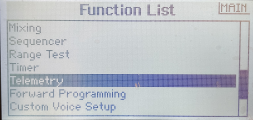
|

|

|
Vom Hauptbildschirm aus können dann die verschiedenen Telemetriebildschirme angezeigt werden:
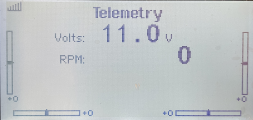
|
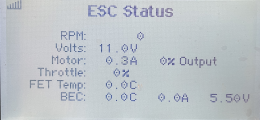
|
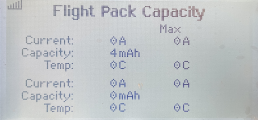
|
GRAUPNER HOTT
Der Empfänger muss so eingerichtet sein, dass er Telemetriedaten über den externen Telemetriedatenausgang sendet. Normalerweise erfolgt dies über das TELEMETRIE-MENÜ der HOTT Fernsteuerung.
Die Telemetriedatenleitung wird mit dem [SYS]-Port des MICROBEAST ULTRA verbunden. Für diese Art von Anwendung muss im EMPFÄGNER MENÜ unter Punkt L der Modus „HOTT“ (=Status LED blau) gewählt werden.
Weitere Informationen findest Du im Abschnitt „Telemetrie“ im EPPFÄNGER MENÜ.
Um Telemetrieinformationen auf dem Display der Fernsteuerung anzuzeigen, muss nichts weiter eingestellt werden. Stelle nur sicher, dass Sie die Fernsteuerung und der Empfänger gleichzeitig eingeschaltet werden. Wenn Du den „TELEMETRIE“ - Bildschirm am Sender öffnest, sollte am oberen Rand „SUCHEN“ zu sehen sein. Das weißt darauf hin, dass Telemetriedaten empfangen werden. Nach ca. 15 Sekunden sollten die Telemetriedaten angezeigt werden. Das MICROBEAST ULTRA simuliert ein HOTT EAM (Electric Air Module) sowie VARIO. Die entsprechenden Bildschirme werden in der Fernsteuerung automatisch angezeigt.

|

|

|

|

|

|

|

|
FRSky F.Port
Das MICROBEAST ULTRA unterstützt das FRSky "F.Port" Datenformat. Über das MODEL MENU Deiner Fernsteuerung kannst Du das Protokoll am Empfängerausgang aktivieren.
Um alle verfügbaren Telemetriedaten anzuzeigen, starte einmal den SCAN PROCESS im TELEMETRY MENU.

|

|

|

|

|

|
Futaba SBUS2
Stelle sicher, dass der Empfänger für das Senden von SBUS2-Telemetriedaten eingerichtet ist. Normalerweise erfolgt dies über das LINKAGE-MENÜ der Futaba Steuerung. Manchmal ist es notwendig, eine erneute Bindung durchzuführen, um die Telemetrieausgabe zu aktivieren!
Im SENSOR-Menü aktivieren sind folgende Geräte zu aktivieren:
- SLOT 8: rpm sensor (=Drehzahl)
- SLOTs 9-10-11: CUR-1678 (=Spannung, Strom, Verbrauch)
- SLOT 12: TEMP-1713 (=ESC Temperatur)
- SLOT 13: TEMP-1713 (=PWM)

|

|
Bitte beachten, dass diese Zuordnung fest ist. Wenn andere Sensoren auf denselben Sensorplätzen verwendet werden, müssen diese umsortiert werden.
Du kannst zu jedem Element im TELEMETRIE-Menü Alarme hinzufügen. Weitere Informationen findest Du in der Bedienungsanleitung der Fernsteuerung.